Tweak Windows 7 Bibliotheek met Librarian Management Utility
Met behulp van bibliotheken in Windows 7 kunt u uw bestanden eenvoudig beheren in verschillende aangeboden categorieën (muziek, video's, documenten, afbeeldingen). Dit is geweldig totdat je de bibliotheken moet organiseren, omdat er blijkbaar geen ingebouwde Windows-functionaliteit is of een directe manier om ze te beheren, Bibliothecaris een kleine manager zijn voor Windows 7-bibliotheken kan u hierbij helpen. Hiermee kunt u de bestaande bibliotheken bewerken en verwijderen (als u ze niet nodig heeft), terwijl u ook een nieuwe bibliotheek kunt maken met een optie om het bibliotheektype te koppelen en het standaardpictogram te wijzigen. Het idee achter deze tool is om alle opties en aanpassingen onder één dak te bieden.
Door meer toe te voegen, kunt u het inhoudstype van elke nieuwe of bestaande bibliotheek wijzigen, wat handig is in tijden waarin u bestanden met een specifieke extensie in één venster moet stapelen. Voor ervaren gebruikers biedt het een functie om de XML-inhoud van de bibliotheek te bekijken, zodat ze de inhoud, instellingen, opgeslagen directory, enz. Verder kunnen aanpassen aan de vereisten. Bovendien past het perfect in elke locatie waar bibliotheken worden vermeld, bijvoorbeeld in In het hoofdnavigatievenster van Windows Verkenner krijgt u ook alle nieuw gemaakte en bewerkte versies te zien bibliotheken.
De hoofdinterface toont u alle bestaande bibliotheken. Om een nieuwe te maken, klikt u op de respectievelijke knop in de werkbalk en geeft u deze een toepasselijke naam.

Er verschijnt een dialoogvenster Nieuwe bibliotheek, waar u een bronmap kunt toevoegen, het standaard bibliotheekpictogram kunt wijzigen en het bibliotheektype kunt kiezen. Als u klaar bent, klikt u op OK om een nieuwe bibliotheek te maken, deze wordt toegevoegd aan de hoofdmap van de bibliotheek en in de hoofdnavigatiebalk van Windows Verkenner.
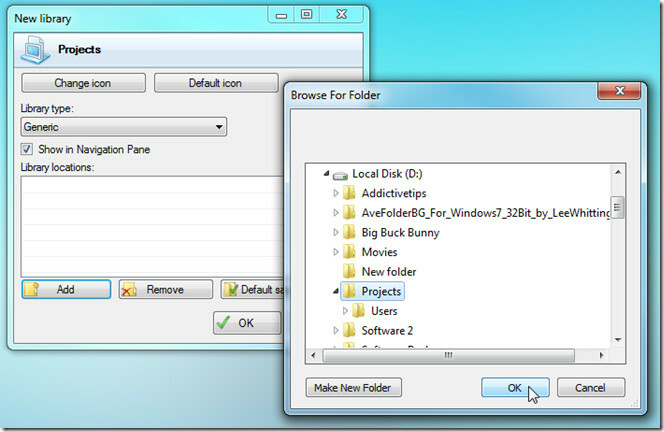
Als u later een nieuwe / bestaande bibliotheek moet aanpassen, klikt u met de rechtermuisknop op het pictogram in de hoofdinterface om de bibliotheek te hernoemen, bewerken of verwijderen. Het laat de gebruiker ook het locatiedialoogvenster zien om een set locaties toe te voegen / te verwijderen en de XML-inhoud van de betreffende bibliotheek te tonen.

Als je op zoek bent naar een tool die een back-up kan maken van bibliotheken en netwerklocaties kan toevoegen, ga dan naar uitchecken Windows 7 Bibliotheek-tool. Librarian is met succes getest op Windows 7 x86-systeem zonder duidelijke problemen.
Bibliothecaris downloaden
Zoeken
Recente Berichten
3 dingen die u kunt doen met Cortana in Windows 10
Apps voor persoonlijke assistentie die naar de desktop kwamen, ware...
Hoe weet u wanneer u uw systeem voor het laatst hebt opgestart [Windows]
Slaapstand en slaapstanden op Windows betekent dat u uw systeem zel...
Download snel albumhoezen, ID-tags en organiseer muziekbestanden in albums
Het beheren van een enorme muziekbibliotheek is een puinhoop en muz...


![Hoe weet u wanneer u uw systeem voor het laatst hebt opgestart [Windows]](/f/c2a0f8b44859f2e5b387c12ac99bd613.jpg?width=680&height=100)
